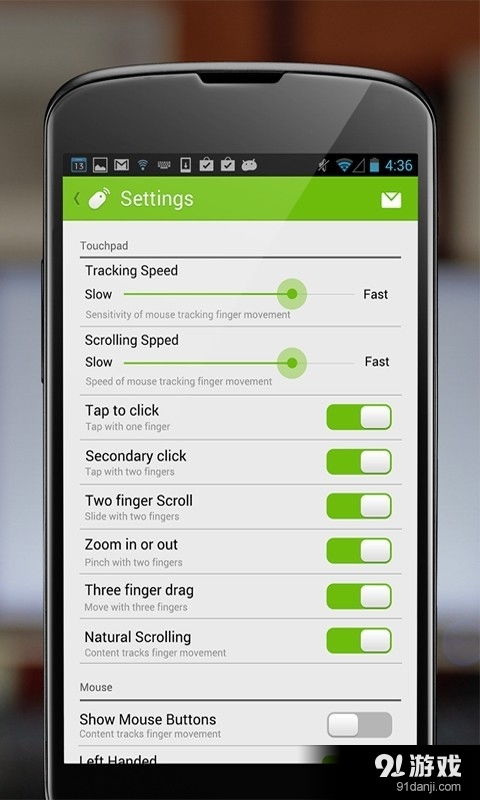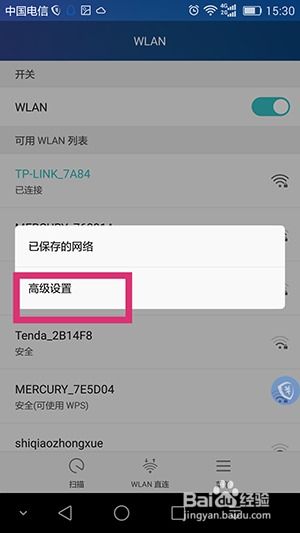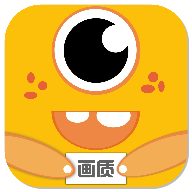pc安装安卓7.0系统,安装教程详解
时间:2025-02-25 来源:网络 人气:
你有没有想过,在电脑上也能装个安卓系统,就像在手机上那样操作自如呢?没错,今天就来带你一起探索如何在PC上安装安卓7.0系统,让你的电脑瞬间变身移动设备,体验不一样的操作乐趣!
一、选择合适的安卓系统版本

在开始安装之前,首先得挑选一款适合你的安卓系统版本。目前市面上比较受欢迎的有Android x86、Remix OS等。其中,Android x86是基于安卓原生系统,兼容性较好;而Remix OS则更注重用户体验,界面设计更为美观。根据个人喜好,你可以选择其中一款进行安装。
二、准备安装工具
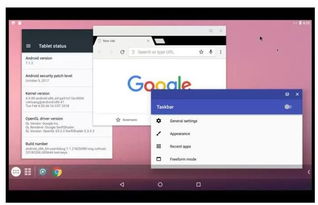
1. 下载安卓系统镜像:在官方网站或第三方平台下载你选择的安卓系统镜像文件。例如,Android x86的官方网站为http://www.android-x86.org/。
2. 制作启动U盘:将下载好的镜像文件烧录到U盘上,制作成可启动的安装盘。这里推荐使用UltraISO软件进行制作。
3. 准备电脑:确保你的电脑支持从U盘启动,并在BIOS中设置U盘启动优先。
三、安装安卓7.0系统
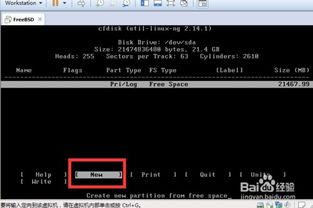
1. 启动电脑:插入制作好的U盘,重启电脑,进入BIOS设置,将U盘设置为启动优先。
2. 选择安装方式:启动U盘后,会进入安卓系统的安装界面。根据提示,选择安装方式。这里以Android x86为例,选择“Install Android to hard disk”选项。
3. 分区操作:进入分区界面后,选择创建或修改分区。由于安卓系统不识别Windows下的分区格式,所以需要将原有分区进行删除,创建新的分区。注意,此操作会删除分区内的所有数据,请提前做好备份。
4. 格式化分区:选择新创建的分区,进行格式化操作。这里选择ext3格式。
5. 安装系统:格式化完成后,选择安装系统。等待安装过程完成。
6. 重启电脑:安装完成后,重启电脑,即可进入安卓7.0系统。
四、优化系统
1. 设置分辨率:进入系统后,可能需要调整分辨率以适应你的电脑屏幕。在设置中找到显示选项,进行相应设置。
2. 安装驱动程序:为了确保系统稳定运行,需要安装相应的驱动程序。例如,显卡驱动、网卡驱动等。
3. 安装应用:从Google Play Store下载并安装你喜欢的应用,享受安卓系统的便捷。
五、注意事项
1. 安装安卓系统后,电脑的运行速度可能会受到影响,建议在性能较好的电脑上进行安装。
2. 安装过程中,请确保电脑电量充足,以免因断电导致安装失败。
3. 安装前,请备份重要数据,以免数据丢失。
4. 安装完成后,如需恢复Windows系统,请确保备份了Windows系统的镜像文件。
现在,你的电脑已经成功安装了安卓7.0系统,是不是觉得瞬间高大上了呢?快来体验一下吧!
相关推荐
教程资讯
教程资讯排行